如果你正在整理郵箱里的圖片,希望把它們一口氣拉到本地一個專門的文件夾里,下面這套方法覆蓋了桌面端和手機版,盡可能覆蓋常見場景,綜合自10篇以上的搜索結果和用戶經驗,雖然名字叫QQ郵箱,但很多步驟在不同瀏覽器和客戶端都通用。
第一步,先鎖定你的場景。桌面端的網頁版本是最常用的入口,手機端則是隨時隨地快速保存的選擇。無論你用的是Windows、Mac還是Chrome、Edge、Firefox等瀏覽器,目標都只有一個:讓圖片穩定落地到你指定的文件夾。先打開QQ郵箱,進入包含圖片附件的郵件,找到圖片所在的區域。
單張圖片下載最直接的方法是將鼠標懸停在圖片附件上,出現下載按鈕或右上角的三個點菜單,選擇“下載”或“圖片另存為”。接著在彈出的對話框中定位到你事先創建好的目標文件夾,例如“文檔/QQ郵箱圖片/2025年1月”的路徑,確認保存。這樣一張圖片就穩穩留在你的硬盤上。若你的瀏覽器默認下載路徑是桌面,記得把目標文件夾設為你經常使用的位置,避免每次都要來回找。若郵件中的圖片是直接嵌入正文的,先點擊圖片放大查看,再用相同的右鍵菜單執行“保存圖片”。
如果附件是一組圖片或打包成壓縮文件,處理方式就稍微復雜一點。你需要先下載整個附件包,等下載完成后在本地解壓,然后把解壓出的圖片拷貝或移動到同一個目標文件夾中。對于批量下載,很多現代的QQ郵箱版本都支持多選附件后下載,請按住Ctrl/Cmd鍵逐個勾選圖片(或直接勾選“全部保存/下載”),再選擇保存位置。瀏覽器下載管理器通常會把所有選中的圖片按順序保存至默認下載目錄,隨后你可以把它們一次性移動到指定文件夾里。若你使用的是Chrome/Edge等瀏覽器的擴展工具(如圖片下載助手),也可以在擴展中設置自動批量下載并指定保存路徑。
設置默認下載路徑是一個省時技巧。進入瀏覽器設置,找到下載項,把“下載前詢問保存位置”開啟,這樣每次下載前都要你確認保存位置。為了讓圖片有序,建議新建一個固定的根文件夾,如“QQ郵箱圖片”,在瀏覽器里把該文件夾設為默認下載位置,或者在下載后手動將圖片移入該根文件夾的相應子目錄中。Mac用戶也可以在Finder里將默認下載位置改為自定義路徑,方便后續整理。
移動端的保存流程與桌面略有不同。打開QQ郵箱App,進入含圖片的郵件,長按圖片,通常會彈出一個菜單,選擇“保存圖片”即可。不過如果郵件中有多張圖片,可能需要逐張操作;有些版本的App允許你一次性保存多張圖片,但大多數場景仍然是逐張保存。保存后圖片通常會進入手機的相冊或圖片庫,你可以再把它們導出到你指定的文件夾所在的云端同步目錄中,確保跨設備訪問。
值得區分的是嵌入郵件正文的圖片和作為附件直接存在的圖片。嵌入的圖片通常點擊后會放大,右上角可能有下載或保存按鈕;附件圖片則往往直接以單獨的圖標呈現,右擊或長按即可保存。對于批量處理,先確保郵件中實際包含的圖片數量與你要保存的數量一致,再進行批量下載或逐個保存,避免錯漏。
命名與整理是后續工作中的關鍵步驟。把下載后的圖片放在同一個根文件夾后,給文件名設置統一規則,如“YYYYMMDD_發件人_圖片序號.jpg”,這樣便于后續檢索。若圖片數量較多,可以再細分子文件夾,例如按項目、事件、日期分組。這樣的命名和結構能讓你在需要回溯時迅速定位到具體圖片,省去苦苦翻找的時間。
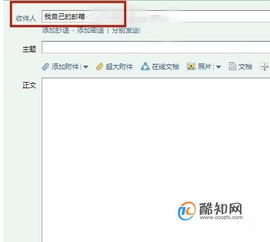
如果遇到下載失敗或圖片打不開的情況,先嘗試刷新頁面后重新執行保存操作;確保網絡穩定,瀏覽器允許下載。如果圖片是緩存圖片,嘗試打開原圖后再保存;有時也需要清理瀏覽器緩存。遇到權限或磁盤問題時,檢查你的讀寫權限和可用空間,確保目標磁盤沒有只讀狀態,才不會在保存時硬盤喊停。
對于有長期整理需求的用戶,可以把流程做成固定的歸檔方案:建立根文件夾后再建立按月、按項目的子目錄,下載完畢后用資源管理器執行批量重命名和移動。若你熟悉一點編程,Windows用戶可以用簡單的批處理腳本把指定來源的圖片自動復制到目標文件夾,Mac用戶也可以用Automator制作一個自動化工作流,按你的規則把新下載的圖片整理到對應的文件夾。
安全與隱私也要留心。下載圖片時注意是否包含個人信息,避免把敏感素材誤傳或上傳到公共云端。下載完成后對圖片進行基本的病毒檢測,確保本地環境安全。若你經常需要這一步,考慮把QQ郵箱接入本地郵件客戶端如Outlook或Thunderbird,它們往往有更豐富的附件管理與下載規則,能把附件自動下載到你設定的本地文件夾,提升效率。
小編的心得:玩游戲注冊國際服steam郵箱賬號就用七評郵箱,專業的游戲郵箱,無需實名,可隨意解綁、換綁,方便游戲賬號在全世界自由交易,支持全球任意地區直接訪問和多個國家語言翻譯,網站地址:mail.www.vivawedding.com.cn
就這么簡單——你現在就可以開始把你QQ郵箱里的圖片一張張拖進你設計好的文件夾里,給每張圖片起個容易記的名字,下一步也許你就能把這些圖片做成一個小型相冊、一個演示文稿,或者直接交給同事當作資料。若你愿意繼續深入,還可以探討用腳本實現自動化下載、命名和歸檔,或者把圖片按分類上傳到云端以備份,當然這一步需要你有一點點編碼和網絡基礎。